Η λειτουργία AirPlay της Apple είναι ένας καταπληκτικός τρόπος για να συνδέσετε ασύρματα τα gadget iOS σας στην τηλεόρασή σας για να προβάλετε περιεχόμενο σε μεγαλύτερη οθόνη,Αλλά αυτό δεν σημαίνει ότι πρέπει να χρησιμοποιείτε την ίδια μέθοδο κάθε φορά.
Μπορείτε επίσης να χρησιμοποιήσετε το Google Chromecast, το οποίο είναι μια εναλλακτική λύση σε μέγεθος τσέπης στη λειτουργία AirPlay που συνδέει συσκευές iOS και macOS και άλλες συσκευές λειτουργικού συστήματος (όπως Windows ή Android).
Ωστόσο, εάν δεν έχετε δοκιμάσει ποτέ το Chromecast και θέλετε να μάθετε πώςΣτο iPhoneΉ MacΧρησιμοποιήστε το Chromecast ενεργοποιημένο, Στη συνέχεια, σε αυτό το άρθρο, θα σας καθοδηγήσουμε σε όλες τις λειτουργίες.
Περιεχόμενα
Τι είναι το Chromecast;
Πριν κοινοποιήσετε τα βήματα για τη σύνδεση του iPhone ή του MacBook στο Chromecast, ας συζητήσουμεChromecast.Κυκλοφόρησε για πρώτη φορά το 2013 και δίνει τη δυνατότητα στους χρήστες να χρησιμοποιούν smartphone για να μεταφέρουν περιεχόμενο ασύρματα σε οθόνες τηλεόρασης.Είναι παρόμοιο μεApple Air Play, Αλλά σε αντίθεση με το iOS, μπορεί να συνδεθεί με οποιαδήποτε άλλη συσκευή λειτουργικού συστήματος.
Επομένως, αν θέλετε να χρησιμοποιήσετε το Chromecast με το iPhone ή το MacBook σας, δεν χρειάζεται να ανησυχείτε, καθώς και τα δύο μπορούν να ρυθμιστούν γρήγορα.

Πώς να ρυθμίσετε το Chromecast στο iPhone;
Επομένως, εάν είστε έτοιμοι να χρησιμοποιήσετε τις ρυθμίσεις του Chrome Cast για να συνδεθείτε στο iPhone σας, τι ακολουθεί;Σε αντίθεση με τη λειτουργία AirPlay, δεν είναι ενσωματωμένη στο iOS.Λοιπόν, υπάρχουν πολλές διαθέσιμες εφαρμογές Chromecast, αλλά για iOS, παρέχει μόνο τη λειτουργία επεξεργασίας ρυθμίσεων στο Chromecast.
Για χρήστες iOS, το Chromecast μπορεί να παρέχει υποστήριξη σε διαφορετικά κανάλια, αλλά το πιο δημοφιλές κανάλι είναι-Ταινίες & TV Google Play,Spotify,Netflix,BBC iPlayer,YouTube,Τώρα τηλεόραση, BBC Sport, BT Sport κ.λπ.
| μέθοδος | Μέσω Google Chromecast | Μέσω Apple AirPlay |
|---|---|---|
| παίξε το βίντεο | √ | √ |
| ΠΑΙΞΕ μουσική | √ | √ |
| παίξε παιχνίδια | √ | √ |
| σερφάρισμα στο διαδίκτυο | √ | √ |
| προβολή φωτογραφίας | √ | √ |
Αντικατοπτρίστε το iPhone στο Chromecast
Επομένως, εάν πάρουμε ως παράδειγμα το Netflix, προσπαθήσουμε να συνδέσουμε το iOS με το Chromecast, η διαδικασία θα είναι η εξής:
- Πρώτα, πρέπει να κάνετε λήψη της εφαρμογής Netflix και στη συνέχεια να συνδεθείτε στον λογαριασμό σας.
- Μετά την υπογραφή, θα πρέπει να δείτε ένα εικονίδιο Cast στην επάνω δεξιά γωνία της εφαρμογής.
- Φαίνεται ότι υπάρχει μια κυματομορφή στην κάτω αριστερή γωνία της τηλεόρασης, την οποία δύσκολα θα χάσετε.
- Ωστόσο, εάν δεν βλέπετε το εικονίδιο, βεβαιωθείτε ότι το Chromecast σας είναι ενεργοποιημένο και έχει το ίδιο δίκτυο Wi-Fi με το iPhone σας.
- Μόλις δείτε το εικονίδιο, μπορείτε απλώς να κάνετε κλικ και να επιλέξετε το κατάλληλο Chromecast από τη λίστα συσκευών,
- Ωστόσο, εάν έχετε μόνο ένα Chromecast, θα συνδεθεί αυτόματα.
- Αφού δημιουργηθεί η σύνδεση, το εικονίδιο "cast" θα γίνει μπλε.
- Τώρα δεν έχετε παρά να περιηγηθείτε στην τεράστια λίστα με τηλεοπτικές εκπομπές και ταινίες στο Netflix.
- Αφού επιλέξετε ένα αγαπημένο πρόγραμμα, κάντε κλικ σε αυτό και θα προβληθεί στην οθόνη της τηλεόρασης.
- Μπορείτε να ελέγξετε την αναπαραγωγή μέσω iPhone, αλλά εάν η οθόνη είναι κλειδωμένη, η αναπαραγωγή δεν θα είναι δυνατή.
- Όπως μπορείτε να δείτε, αυτός είναι ένας πολύ εύκολος τρόπος για να συνδέσετε το iPhone στο Chromecast.
Πώς να συνδέσετε το Chromecast στο MacBook;
Λοιπόν, είναι εύκολο να συνδέσετε το iOS στο Chromecast, αλλά όταν μιλάμε για macOS, ο δρόμος δεν είναι τόσο ξεκάθαρος.
Ωστόσο, να είστε σίγουροι, θα σας εξηγήσουμε τη διαδικασία, αλλά πριν συνεχίσετε, φροντίστε να κατεβάσετε το Google Chrome στο MacBook σας, καθώς το Cast δεν υποστηρίζει ακόμη κανένα άλλο πρόγραμμα περιήγησης ιστού.
Ωστόσο, ορισμένοι ιστότοποι παρέχουν υποστήριξη εγγενούς Chromecast, όπως το Netflix, το YouTube, η Μουσική Google Play κ.λπ.Αυτοί οι ιστότοποι που παρέχουν υποστήριξη εγγενούς Chromecast παρέχουν ένα εικονίδιο Cast μέσα στον ίδιο τον ιστότοπο, το οποίο είναι το αντίθετο από τη λειτουργία στη γραμμή εργαλείων του Chrome.
Εάν προσπαθήσετε να χρησιμοποιήσετε το κουμπί "cast" στη γραμμή εργαλείων σε έναν ιστότοπο που έχει εγγενή υποστήριξη, θα σας υποδείξει να χρησιμοποιήσετε το κουμπί "cast" στον ιστότοπο.
Αντικατοπτρίστε το Mac στο Chromecast
Εδώ, θα πάρουμε ως παράδειγμα το BBC iPlayer, αλλά η διαδικασία θα είναι πολύ παρόμοια σε όλους τους υποστηριζόμενους ιστότοπους.Εντάξει, οπότε όταν επιλέγετε μια εκπομπή για αναπαραγωγή στην τηλεόραση, παίξτε την στο MacBook σας.
Μπορείτε να βρείτε το Cast στη δεξιά πλευρά των στοιχείων ελέγχου πολυμέσων, δίπλα στο κουμπί βίντεο πλήρους οθόνης.Απλώς κάντε κλικ σε αυτό και, στη συνέχεια, μεταδώστε την αγαπημένη σας ταινία ή παίξτε την στην οθόνη της τηλεόρασης.Σε συσκευές iOS, το Mac σας θα παρέχει στοιχεία ελέγχου αναπαραγωγής πολυμέσων, επειδή μπορείτε εύκολα να προσαρμόσετε τι παίζει στην οθόνη.
Κατά την αναπαραγωγή ενός προγράμματος στην οθόνη της τηλεόρασης, μπορείτε εύκολα να περιηγηθείτε στα email, να ανοίξετε άλλες καρτέλες και ακόμη και να θέσετε το Mac σας σε κατάσταση αναστολής λειτουργίας.
Λοιπόν, εάν θέλετε να παίξετε περιεχόμενο από έναν ιστότοπο που δεν υποστηρίζει άμεσα το Chromecast, πρέπει να κάνετε κλικ στις τρεις κουκκίδες στην επάνω δεξιά γωνία του Chrome και να πατήσετε Μετάδοση από τις "Ρυθμίσεις".Το Chromecast θα αντικατοπτρίζει τον ιστότοπο στην οθόνη της τηλεόρασης και το μπλε εικονίδιο υποδεικνύει ότι η σύνδεση Chromecast θα εμφανιστεί στη γραμμή εργαλείων.
這份Πώς να χρησιμοποιήσετε το Chromecast σε iPhone και MacΟ οδηγός εξηγεί πλήρως τον τρόπο χρήσης του Chromecast εύκολα.Επομένως, μερικές φορές μπορείτε να δοκιμάσετε κάτι διαφορετικό από την κανονική λειτουργία AirPlay ή εάν θέλετε να συνδέσετε πολλές συσκευές στην οθόνη της τηλεόρασης, τότε θα πρέπει να δοκιμάσετε το Chromecast και να παίξετε τις αγαπημένες σας ταινίες ή εκπομπές σε μεγαλύτερη οθόνη.
Συχνές ερωτήσεις σχετικά με το Chromecast έναντι του iPhone Mirroring
Το iPhone mirroring είναι μια λειτουργία που σας επιτρέπει να προβάλλετε το περιεχόμενο της οθόνης του iPhone σας σε μια έξυπνη τηλεόραση εξοπλισμένη με AirPlay. Όλα όσα εμφανίζονται στο iPhone σας, συμπεριλαμβανομένων παιχνιδιών, βίντεο, φωτογραφιών κ.λπ., μπορούν να προβληθούν.
Η ρύθμιση του Chromecast είναι σχετικά απλή.Απλώς κατεβάστε την εφαρμογή Google Home, μεταβείτε στην επιλογή "Συσκευές" και ακολουθήστε τις οδηγίες που εμφανίζονται στην οθόνη για να τη ρυθμίσετε.
Πολλές εφαρμογές υποστηρίζουν το Chromecast, συμπεριλαμβανομένων των YouTube, Netflix, Google Play Video, HBO Go, Hulu και άλλων.Οι λεπτομέρειες εξαρτώνται από την περιοχή σας και από το εάν το λογισμικό το υποστηρίζει.Ανατρέξτε στη λίστα των συμβατών εφαρμογών Chromecast που διατηρεί επίσημα η Google για τις πιο πρόσφατες πληροφορίες.

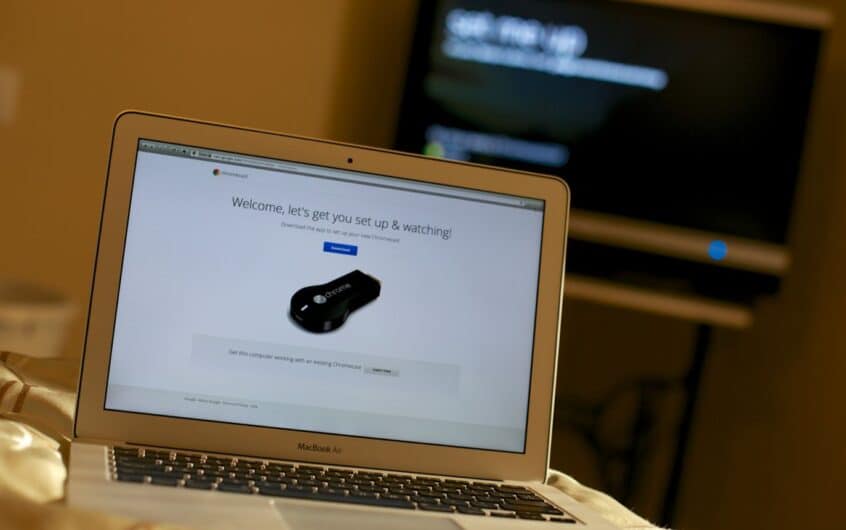
![Το iPhone δεν μπορεί να ενεργοποιηθεί μετά την ενημέρωση του iOS 14; [4 λύσεις]](https://oktechmasters.org/wp-content/uploads/2021/09/25142-iphone-wont-turn-on-after-update.jpg)

